一、Flexus 云服务器 X 实例介绍
在数字化时代,云服务器已成为企业发展的重要基石。它提供灵活的资源扩展和高效的计算能力,帮助企业降低成本、提升效率。无论是数据存储还是业务创新,云服务器都能满足多样化需求,是各行业不可或缺的技术支持。
华为云下一代云服务器 Flexus X 实例焕新上线,新产品首创大模型加持,智能全域调度;X-Turbo 加速,常见应用性能最高可达业界同规格 6 倍,可搭载多版本主机安全服务,历经极度严苛的网络安全挑战,全面保障主机整体安全,覆盖大多数通用工作负载场景。

Flexus X 实例通过和其他服务组合,具备计算、镜像安装、网络、存储、安全等能力,您可根据业务需要灵活配置各资源。
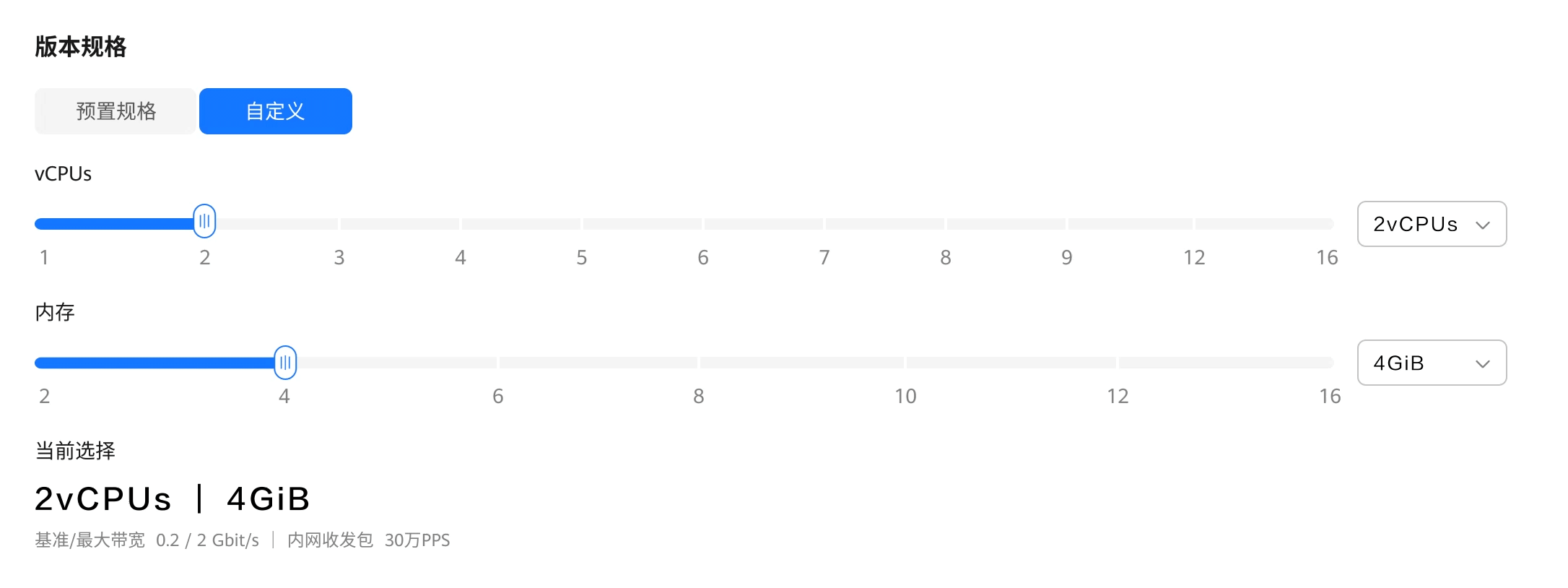
本次测评使用的规格是:4 核 12G-100G-3M 规格的 Flexus X 实例基础模式

二、Flexus 云服务器 X 实例配置
2.1 重置密码

勾选自动重启,点击确定即可

2.2 服务器连接
华为云服务器提供了多种链接方式,如使用控制台提供的 VNC 方式登录、使用 Linux/Mac OS 系统主机登录 Linux 弹性云服务器(即 ssh root@192.168.48.78 命令)或者使用 Putty、Xshell 等工具登录 Linux 弹性云服务器。
我个人习惯使用 MobaXterm 这款软件,添加 SSH 连接,输出公网 IP、用户名和端口(默认 22),连接即可。

2.3 安全组配置
安全组是一个逻辑上的分组,为同一个 VPC 内的云服务器提供访问策略。用户可以在安全组中定义各种访问规则,当云服务器加入该安全组后,即受到这些访问规则的保护。
系统为每个网卡默认创建一个默认安全组,默认安全组的规则是对出方向上的数据报文全部放行,入方向访问受限。您可以使用默认安全组,也可以根据需要创建自定义的安全组。

主要需要填写优先级(默认填 1 即可)、协议端口(协议一般为 TCP 或 UDP,端口一般选择你项目需要暴露的端口即可),描述(选填,一般会填写此端口的用途以免忘记了),其他默认点击确定即可。安全组配置主要是暴露端口可以给外网访问。

如果还不清楚可以参考文档:安全组配置示例
2.4 Docker 环境搭建
本次服务器环境是 ubuntu 系统镜像,需要自己安装 docker 环境
使用 apt-get 命令安装 docker 及其配置
#安装必要工具包 $ sudo apt-get install \ apt-transport-https \ ca-certificates \ curl \ gnupg-agent \ software-properties-common#添加 Docker GPG 秘钥 $ sudo curl -fsSL https://mirrors.ustc.edu.cn/docker-ce/linux/ubuntu/gpg | sudo apt-key add -#配置仓库源 $ sudo add-apt-repository \ "deb [arch=amd64] https://mirrors.ustc.edu.cn/docker-ce/linux/ubuntu \ $(lsb_release -cs) \ stable" #更新 apt 包索引 $ sudo apt-get update#安装 docker$ sudo apt-get install docker-ce docker-ce-cli containerd.io#添加 docker 镜像源 $ sudo vim /etc/docker/daemon.json{ "registry-mirrors": [ "https://ustc-edu-cn.mirror.aliyuncs.com/", "https://docker.mirrors.ustc.edu.cn", "https://docker.nju.edu.cn", "https://ccr.ccs.tencentyun.com/", "https://docker.m.daocloud.io/", "https://dockerproxy.com", ]}#重启 $ sudo systemctl daemon-reload$ sudo systemctl restart docker
测试 docker 安装是否成功
root@flexusx-c6b3:~# docker -vDocker version 27.2.0, build 3ab4256```
检查 docker 服务状态
root@flexusx-c6b3:~# systemctl status docker* docker.service - Docker Application Container Engine Loaded: loaded (/lib/systemd/system/docker.service; enabled; vendor preset: enabled) Active: active (running) since Fri 2024-08-30 15:53:45 CST; 17h agoTriggeredBy: * docker.socket Docs: https://docs.docker.com Main PID: 24912 (dockerd) Tasks: 13 Memory: 24.7M CPU: 3.778s CGroup: /system.slice/docker.service `-24912 /usr/bin/dockerd -H fd:// --cnotallow=/run/containerd/containerd.sock
检查 docker compose 版本
root@flexusx-c6b3:~# docker compose versionDocker Compose version v2.29.2
三、Flexus 云服务器 X 实例部署 LobeChat
3.1 LobeChat 介绍
LobeChat 是现代化设计的开源 ChatGPT/LLMs 聊天应用与开发框架,支持语音合成、多模态、可扩展的(function call)
• 文件上传/知识库 LobeChat 支持文件上传与知识库功能,你可以上传文件、图片、音频、视频等多种类型的文件,以及创建知识库,方便用户管理和查找文件。同时在对话中使用文件和知识库功能,实现更加丰富的对话体验。
• 多模型服务商支持在 LobeChat 的不断发展过程中,我们深刻理解到在提供 AI 会话服务时模型服务商的多样性对于满足社区需求的重要性。因此,我们不再局限于单一的模型服务商,而是拓展了对多种模型服务商的支持,以便为用户提供更为丰富和多样化的会话选择。
• 支持本地大语言模型(LLM)为了满足特定用户的需求,LobeChat 还基于 Ollama 支持了本地模型的使用,让用户能够更灵活地使用自己的或第三方的模型。
• 模型视觉识别(Model Visual)LobeChat 已经支持 最新的 gpt-4-vision 支持视觉识别的模型,这是一个具备视觉识别能力的多模态应用。 用户可以轻松上传图片或者拖拽图片到对话框中,助手将能够识别图片内容,并在此基础上进行智能对话,构建更智能、更多元化的聊天场景。
• TTS & STT 语音会话 LobeChat 支持文字转语音(Text-to-Speech,TTS)和语音转文字(Speech-to-Text,STT)技术,这使得我们的应用能够将文本信息转化为清晰的语音输出,用户可以像与真人交谈一样与我们的对话助手进行交流。用户可以从多种声音中选择,给助手搭配合适的音源。同时,对于那些倾向于听觉学习或者想要在忙碌中获取信息的用户来说,TTS 提供了一个极佳的解决方案。
• Text to Image 文生图支持最新的文本到图片生成技术,LobeChat 现在能够让用户在与助手对话中直接调用文生图工具进行创作。 通过利用 DALL-E 3、MidJourney 和 Pollinations 等 AI 工具的能力, 助手们现在可以将你的想法转化为图像。同时可以更私密和沉浸式地完成你的创作过程。

LobeChat 是经过精心设计的界面,具有优雅的外观和流畅的交互效果,支持亮暗色主题,适配移动端。支持 PWA,提供更加接近原生应用的体验。流式响应带来流畅的对话体验,并且支持完整的 Markdown 渲染,包括代码高亮、LaTex 公式、Mermaid 流程图等。使用 我们的 Docker 镜像,只需点击一键部署按钮,即可在 1 分钟内完成部署,无需复杂的配置过程,很适合构建自己 AI 对话应用。
• 官网:https://lobechat.com/welcome
• Github:https://github.com/lobehub/lobe-chat
3.2 LobeChat 部署
• 创建 docker-compose.yml
version: '3.5'services: lobe-chat: image: lobehub/lobe-chat container_name: lobe-chat restart: always ports: - '3210:3210' environment: OLLAMA_PROXY_URL: http://123.60.144.170:11434/
• ports:映射主机的 3210 端口到容器的 3210 端口
• OLLAMAPROXYURL: Ollama 服务地址
如果将上述代码片段保存在名为 docker-compose.yml 的文件中,则只需从同一文件夹中运行 docker compose up -d 即可自动拉取 LobeChat 镜像,并创建并启动一个容器。up 表示启动服务,-d 表示在后台执行。docker-compose down 命令用于停止和清理由 docker-compose up 启动的服务。
• 启动服务
进入项目目录,执行 docker-compose up -d 启动命令,会自动拉取容器并运行
从 Dockerhub 拉取 LobeChat 镜像,地址:https://hub.docker.com/r/lobehub/lobe-chat
root@flexusx-c6b3:~/lobechat# docker-compose up -dCreating network "lobechat_default" with the default driverPulling lobe-chat (lobehub/lobe-chat:latest)...latest: Pulling from lobehub/lobe-chata2318d6c47ec: Pull complete00e35d36405a: Pull complete225fba03fa1f: Pull complete447f637b003c: Pull completedd1be0639854: Pull complete9db807b569f9: Pull complete7d6120d566fb: Pull completeDigest: sha256:2b1663efad8125c5e428fa371a6b2d324f582d9010bae1a3e526df2b2b11dd3cStatus: Downloaded newer image for lobehub/lobe-chat:latestCreating lobe-chat ... Creating lobe-chat ... done
• 配置安全组
在 Flexus 云服务器 X 实例的安全组管理页面,添加入方向规则,接下来我们启动服务需要监听 3210 端口,所以添加安全组为 TCP:3210 协议端口。

• 检查容器状态
检查 LobeChat 容器状态,确保容器正常启动
root@flexusx-c6b3:~/lobechat# docker psCONTAINER ID IMAGE COMMAND CREATED STATUS PORTS NAMES1b8d6fa19e28 lobehub/lobe-chat "docker-entrypoint.s…" 2 minutes ago Up About a minute 0.0.0.0:3210->3210/tcp, :::3210->3210/tcp lobe-chat
• 访问地址
内网:http://localhost:3210 外网:http://公网 IP:3210
• 访问结果

若出现此页面,则部署 lobechat server 成功。
3.3 LobeChat 使用
应用启动完成后,进入主页面,头像是设置菜单,左侧显示会话、文件、发现模块,左下角有 Github 地址和使用文档链接,

点击头像进入设置应用,这里包含通用设置、系统助手、语言模型、语音服务、默认助手,可配置的选项很多,主要是集成其他模型的 API Key

支持超多模型服务商
• AWS Bedrock:集成了 AWS Bedrock 服务,支持了 Claude / LLama2 等模型,提供了强大的自然语言处理能力。
• Google AI (Gemini Pro、Gemini Vision):接入了 Google 的 Gemini 系列模型,包括 Gemini 和 Gemini Pro,以支持更高级的语言理解和生成。
• Anthropic (Claude):接入了 Anthropic 的 Claude 系列模型,包括 Claude 3 和 Claude 2,多模态突破,超长上下文,树立行业新基准。
• ChatGLM:加入了智谱的 ChatGLM 系列模型(GLM-4/GLM-4-vision/GLM-3-turbo),为用户提供了另一种高效的会话模型选择。
• Moonshot AI (月之暗面):集成了 Moonshot 系列模型,这是一家来自中国的创新性 AI 创业公司,旨在提供更深层次的会话理解。
• Together.ai:集成部署了数百种开源模型和向量模型,无需本地部署即可随时访问这些模型。
• 01.AI (零一万物):集成了零一万物模型,系列 API 具备较快的推理速度,这不仅缩短了处理时间,同时也保持了出色的模型效果。
• Groq:接入了 Groq 的 AI 模型,高效处理消息序列,生成回应,胜任多轮对话及单次交互任务。
:其支持包括 Claude 3,Gemma,Mistral,Llama2 和 Cohere 等模型路由,支持智能路由优化,提升使用效率,开放且灵活。
• Minimax:接入了 Minimax 的 AI 模型,包括 MoE 模型 abab6,提供了更多的选择空间。了解更多
• DeepSeek:接入了 DeepSeek 的 AI 模型,包括最新的 DeepSeek-V2,提供兼顾性能与价格的模型。
• Qwen:接入了 Qwen 的 AI 模型,包括最新的 qwen-turbo,qwen-plus 和 qwen-max 等模型。

我这里配置的是 Ollama 的本地模型服务,填写 Ollama 服务地址,并测试下联通性,通过即可

选择会话菜单,进入会话界面,和常见的大模型会话界面差不多,左侧列表显示不同的助手,对话框输入消息,可选择模型、图片、知识库、随机性、不限历史消息数、语音输入、函数调用等选项,需要当前模型支持时才可用,否则是置灰状态

使用 Ollama llama2 模型测试下效果,貌似中文不太行

当前部署模式不支持文件管理,当前部署实例为客户端数据库模式,无法使用文件管理功能

发现页展示助

这里有很多优化好的针对专门需求的助手,当然需要添,这些助手都是基的模型输出的


列表展示超多的模型,按照模型服务商分类展示其旗下的各种模型

模型服务商分类,介绍各个模型服务商的信息,

点会介绍旗下的多个模型及其价格

下面还有介绍在 LobeChat 中使用 OpenAI 的步骤

点击配置服务商,直接进入语言模型设置

LobeChat 打开了对话助手的新世界,在不断优化自身和扩展功能的过程中,LobeChat 努力为用户带来更加智能、灵活、多样化的对话体验。LobeChat 是一个开源、可扩展(函数调用)、高性能的聊天机器人框架,它支持一键用就是这些了,配置模型、使用模型并开启对话,还有更多有趣的设置和功能就需要自行探索了。
四、总结
LobeChat,是一个集成了语音合成、多模态、可统的聊天框架。这一平台最显著的特性之一便是其多模型服务商的支持性,包括 AWS Bedrock、Google AI、Anthropic、ChatGLM 及其他多个全球知名模型服务商。此次使用的 Flexus X 实例配置还是很高的 4 核 12G-100G-3M 规格的基础模式,此项目并不进行大模型的推理过程,而是一个聊天网站,主要通过集成其他大模型服务来输出对话,整体占用的 CPU 和内存都不高,能够很流畅的运行。




















